Khám phá cách quay phim màn hình đơn giản với VLC Player
VLC Player không chỉ là công cụ phát nhạc và video quen thuộc trên Windows mà còn ẩn chứa tính năng quay video màn hình đầy tiện ích. Nếu bạn chưa từng khám phá khả năng này, hãy cùng Tripi đi qua từng bước chi tiết để làm chủ việc quay video màn hình bằng VLC Player một cách dễ dàng và hiệu quả.
Nếu máy tính của bạn chưa cài đặt VLC Player, hãy tải ngay từ trang chủ của phần mềm qua đường link sau:
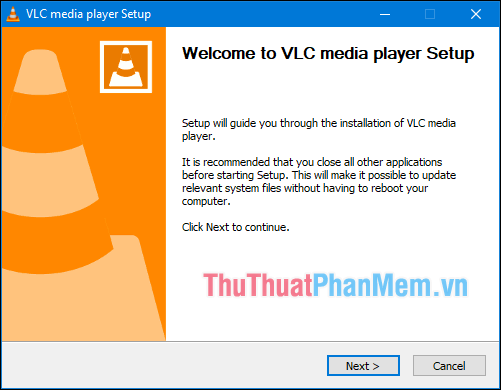
Quá trình cài đặt vô cùng đơn giản, bạn chỉ cần nhấn Next và hoàn tất. Sau khi cài đặt, hãy khởi chạy VLC và bắt đầu các bước quay video màn hình một cách dễ dàng.
Bước 1: Tại giao diện chính của VLC Player, bạn kích hoạt tính năng quay màn hình bằng cách chọn Media -> Open Capture Device...
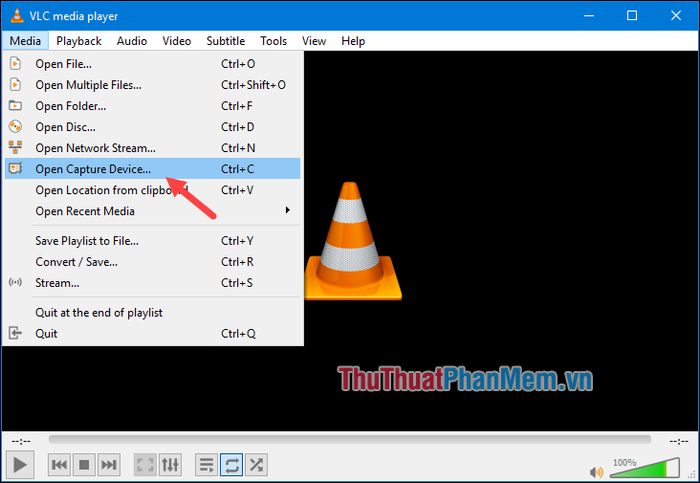
Bước 2: Trong cửa sổ mới, bạn chọn Capture mode là Desktop. Tại mục Desired Frame Rate for the capture (tốc độ khung hình), hãy nhập giá trị từ 30 – 60fps. Đối với máy tính cấu hình thấp, bạn nên chọn giá trị thấp hơn để đảm bảo hiệu suất.
Tiếp theo, bên cạnh nút Play, bạn nhấp vào biểu tượng mũi tên trỏ xuống và chọn Convert để tiếp tục quá trình.
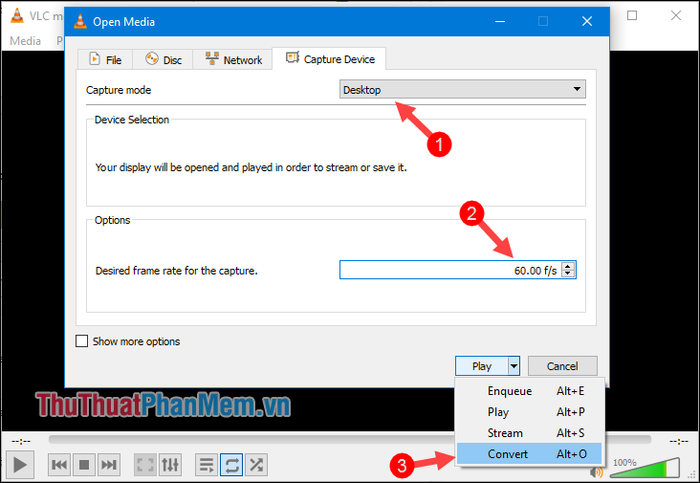
Bước 3: Trong cửa sổ mới, bạn chọn định dạng video là Video – H.264 + MP3 (MP4). Tiếp theo, nhấn nút Browse để chọn thư mục lưu video và đặt tên cho file theo ý muốn.
Sau khi hoàn tất thiết lập, nhấn Start để bắt đầu quá trình quay video màn hình.
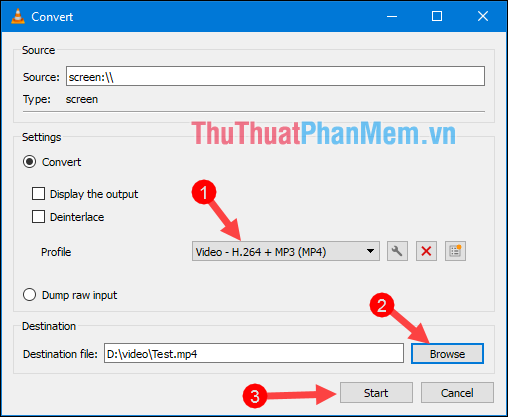
Trong lúc quay, bạn có thể nhấn nút vuông để tạm dừng hoặc nút tam giác để tiếp tục quay nếu cần.
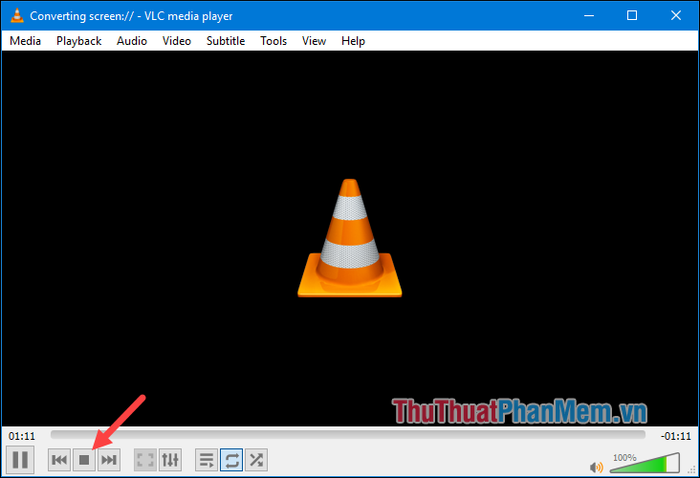
Cuối cùng, hãy mở thư mục đã lưu video và chiêm ngưỡng thành quả của bạn.
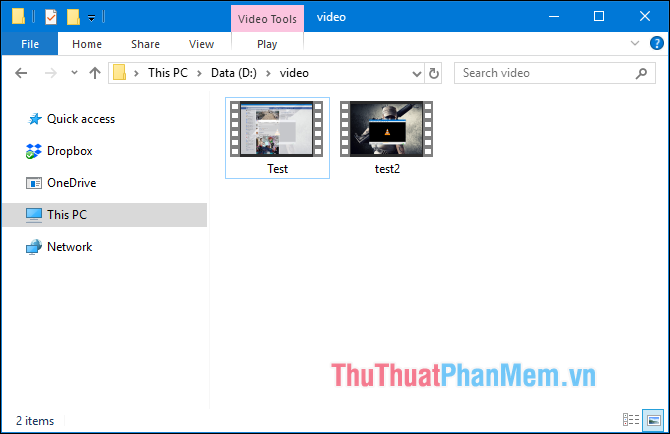
Tripi đã hướng dẫn bạn cách quay video màn hình máy tính bằng VLC Player một cách đơn giản và hiệu quả. Cảm ơn bạn đã đồng hành cùng bài viết, chúc bạn thực hiện thành công và có những trải nghiệm tuyệt vời!
Có thể bạn quan tâm

3 Địa chỉ vàng sửa chữa ô tô đáng tin cậy nhất tại quận Đống Đa, Hà Nội

Cách phản hồi khi nhận được ảnh khỏa thân từ ai đó

Top 7 điện thoại tầm trung dưới 5 triệu đáng mua nhất hiện nay

Top 10 Máy ảnh Nikon xuất sắc nhất hiện nay

Top 8 Spa Chăm Sóc Da Mặt Tốt Nhất Tại Quận 6, TP.HCM


